TLS安全性設定:網站開啟1.2解決綠界金流問題
TLS安全性設定是網路基本操作,在WooCommerce電商平台也會遇到。本文介紹綠界金流付款完成但是訂單狀態卻沒有更新的狀況,說明如何開啟1.2版本解決這個問題。
一、綠界科技訂單
贊贊小屋在使用WooCommerce綠界金流發現有個很奇怪的問題,明明客戶已經信用卡付款完成了,但是在後台訂單「詳細資料」看到的狀態仍然是「等待付款中」,不但在訂單管理追蹤的時候非常不方便,而且也因為系統不認為有付款也就不會扣掉庫存,對於商品的庫存管理是完全失效。
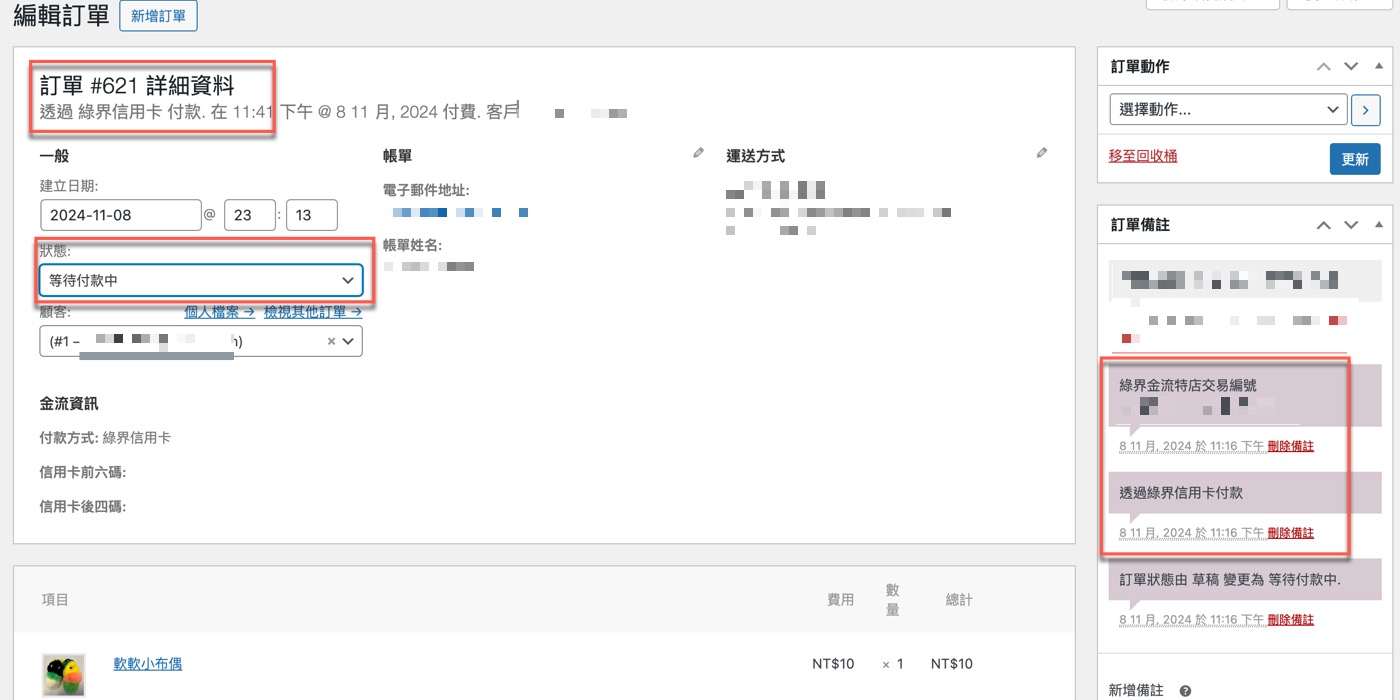
二、技術支援信箱
像上個步驟的情況通常沒辦法自己解決,就如同Ofice365 Excel無法啟用巨集一樣,它是軟體應用本身的功能限制,在這裡則是WordPress外掛的設計功能正常操作產生問題,只能尋求開發人員的協助,也就是這裡看到的綠界科技「技術支援」。
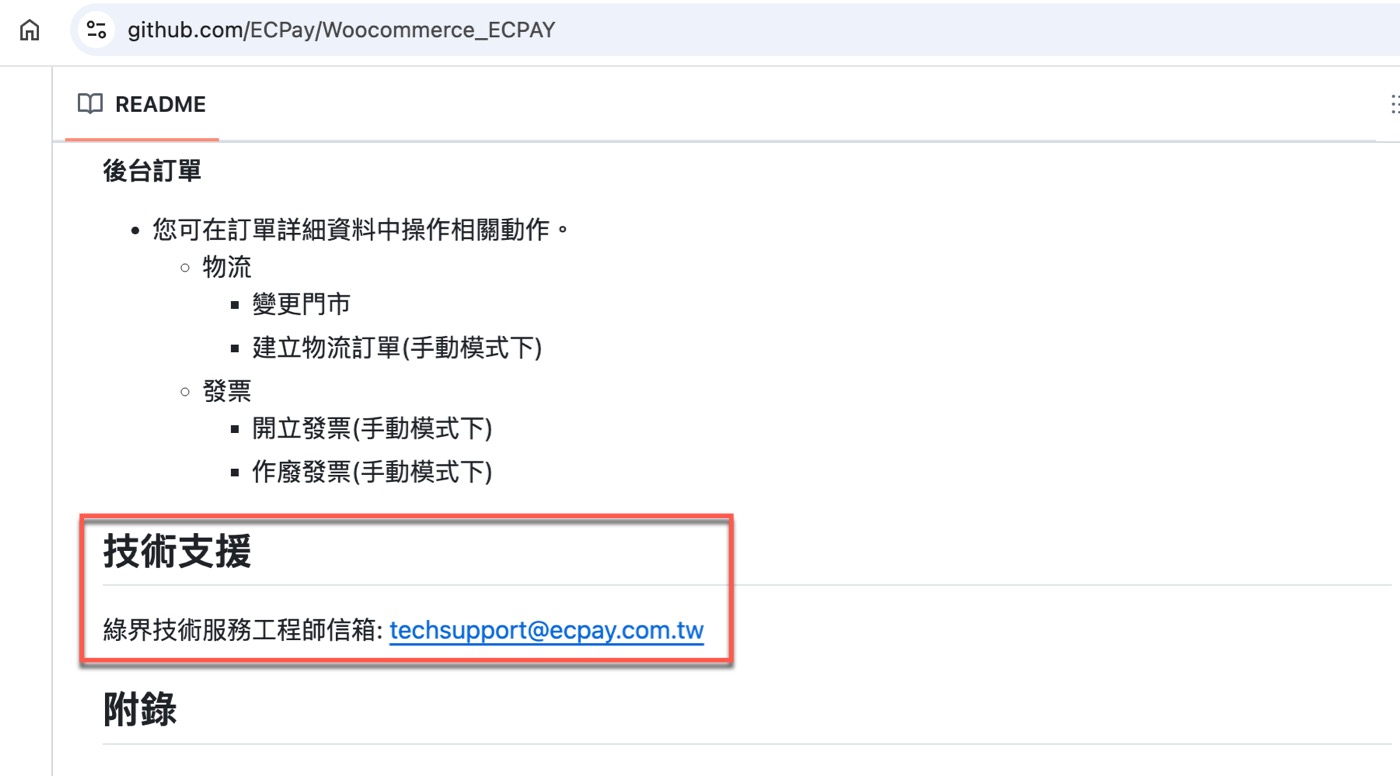
三、連線測試網站
本來有點擔心依照上個步驟寄出的信件是否會有回應,畢竟使用的是綠界免費提供的工具,沒有付費,不提供產品支援也是合理,它就不是銷售產品因此沒有售後可言,沒想到大概一兩天很快收到了回信。
信件大意是經過瞭解確認,當客戶透過綠界金流付款的時候,確實是有把相關訊息回傳到網站,但是由於網站類似防火牆的機制阻擋所以沒有接收訊息。
技術人員提到了一個關鍵名詞TLS,建議請WordPress網站的主機服務商幫忙將它開啟,有需要的話還可以到線上工具網站瞭解情況,也就是這裡看到的「Qualys.」,在它的這個網站首頁很清楚寫著:「HOW WEL DO YOU KNOW SSL?」所謂的TLS其實就是SSL安全連線框架裡面的一部分,這是屬於網站基礎知識的一環。
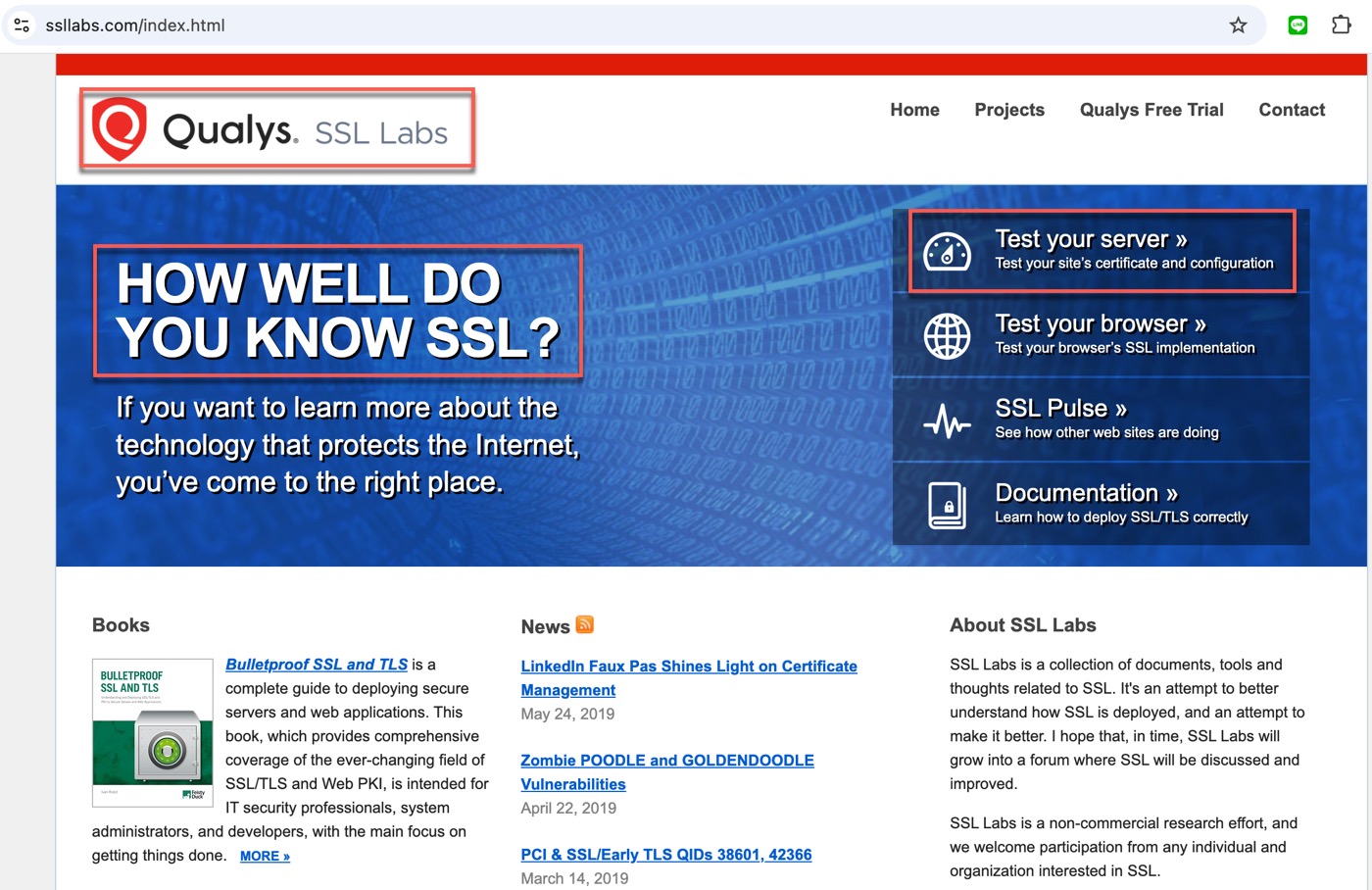
四、TLS安全性設定
上個步驟提到的工具網站也許有很多功能跟複雜操作,以這篇文章的範例而言相對比較簡單,只要在網頁貼上自己網站的任何一個網址,會有跑出很多的連線測試報告,其中跟這篇文章有關的是這裡所看到的「Configuration」,可以把它想做是SSL安全連線的測試,重點「Protocols」項目,它有「TLS 1.3」、TLS 1.2」等版本,1.3是「Yes」,1.2是「No」,表示1.3啟用,1.2並沒有啟用,這正是綠界科技客服技術人員提出來的問題所在,可以想見綠界是透過TLS 1.2傳輸已付款訊息,因此沒有啟用的話就沒有辦法得到回應。
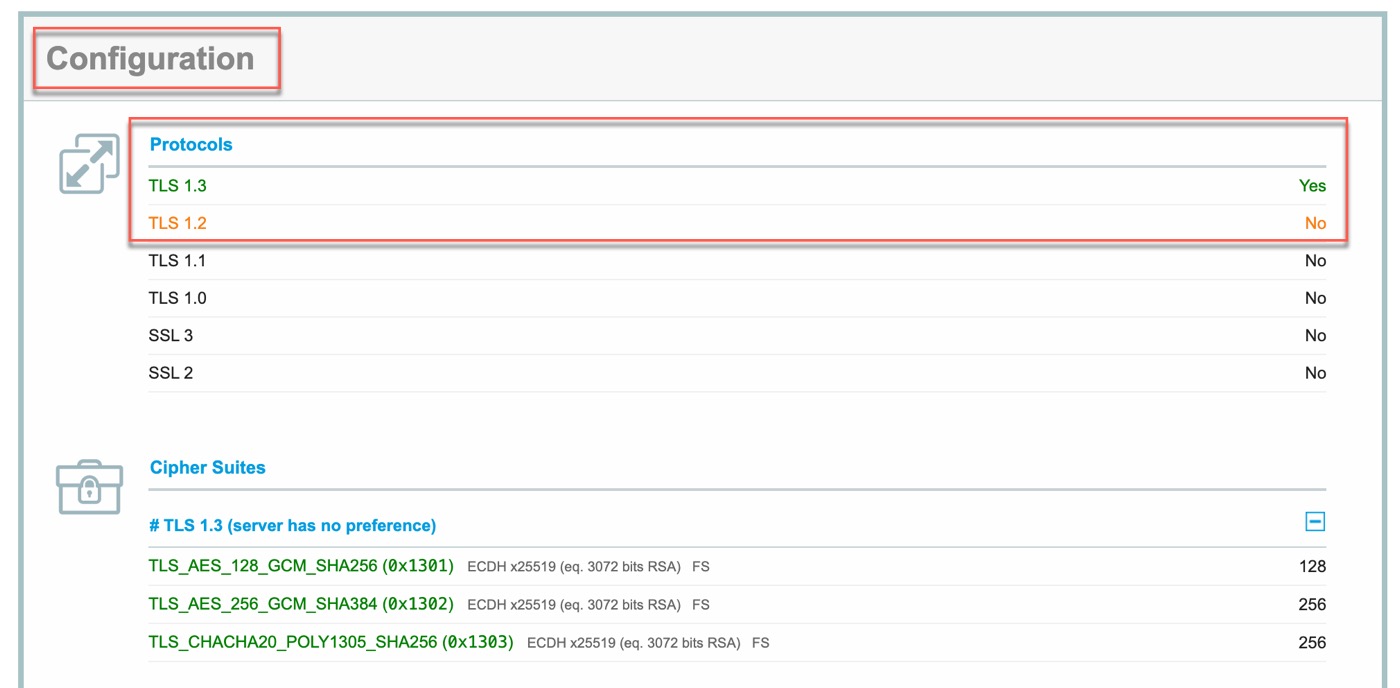
五、Kinsta主機主台
像TLS這一類SSL設定通常沒有辦法自己操作,勢必得尋求網站主機服務商的協助,以贊贊小屋而言就是Kinsta主機。
前往官方網站登入之後,右下角有個對話視窗:「How can we help?」可以方便的提出支援請求,通常幾分鐘之內立即有技術人員提供專業協助。
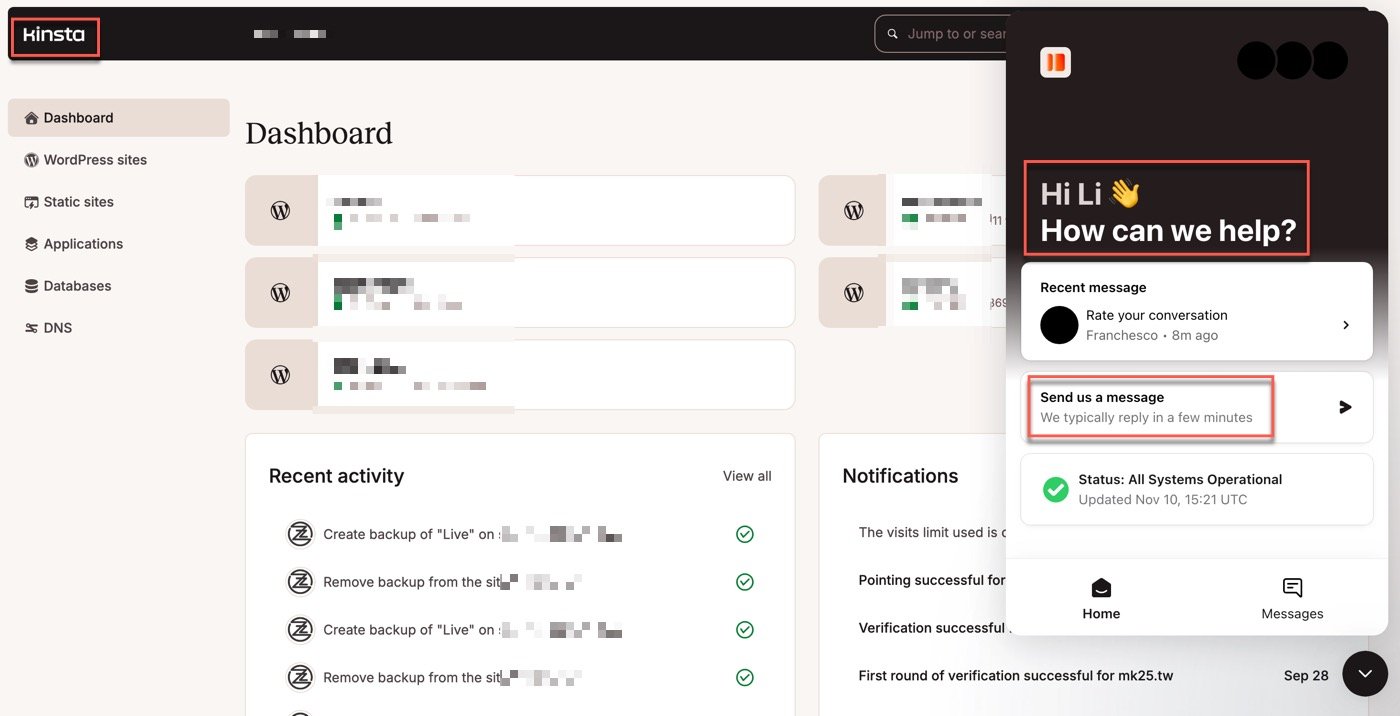
六、SSL連線設定
經過Kinsta協助之後,回到先前第三步骤的SSL Labs網站再進行測試,果然「TLS 1.2」已經是「Yes」開啟狀態了。
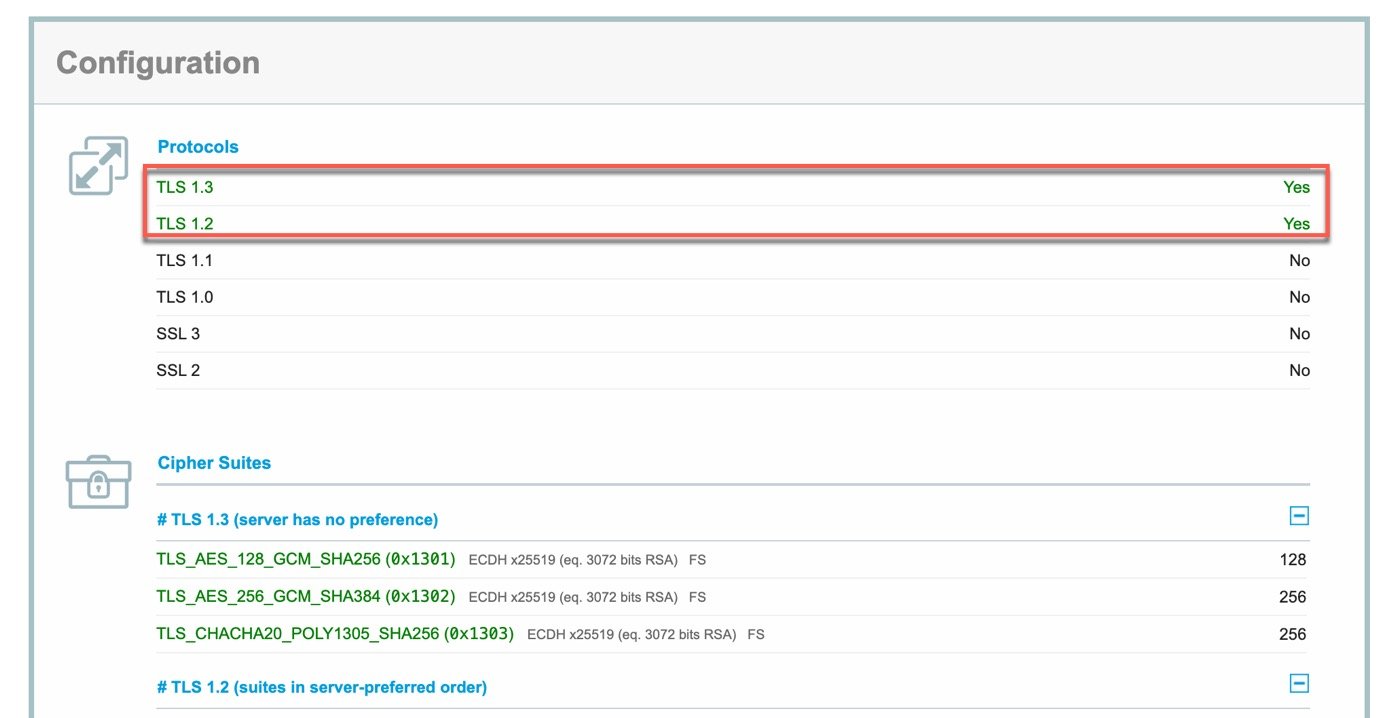
七、WordPress庫存管理
最後再進行網站金流測試,完成了線上付款之後,進入訂單查詢,會看到「庫存量已減少」、「付款完成」、「訂單狀態從等待付款中變更為處理中」等,表示當客戶完成訂單付款之際,綠界科技會立刻將相關訊息回傳外掛所在的WordPress網站,因此有這裡看到的一系列狀態自動同步更新,可以有效進行WordPress庫存管理,完全享受到綠界外掛所帶來的好處。
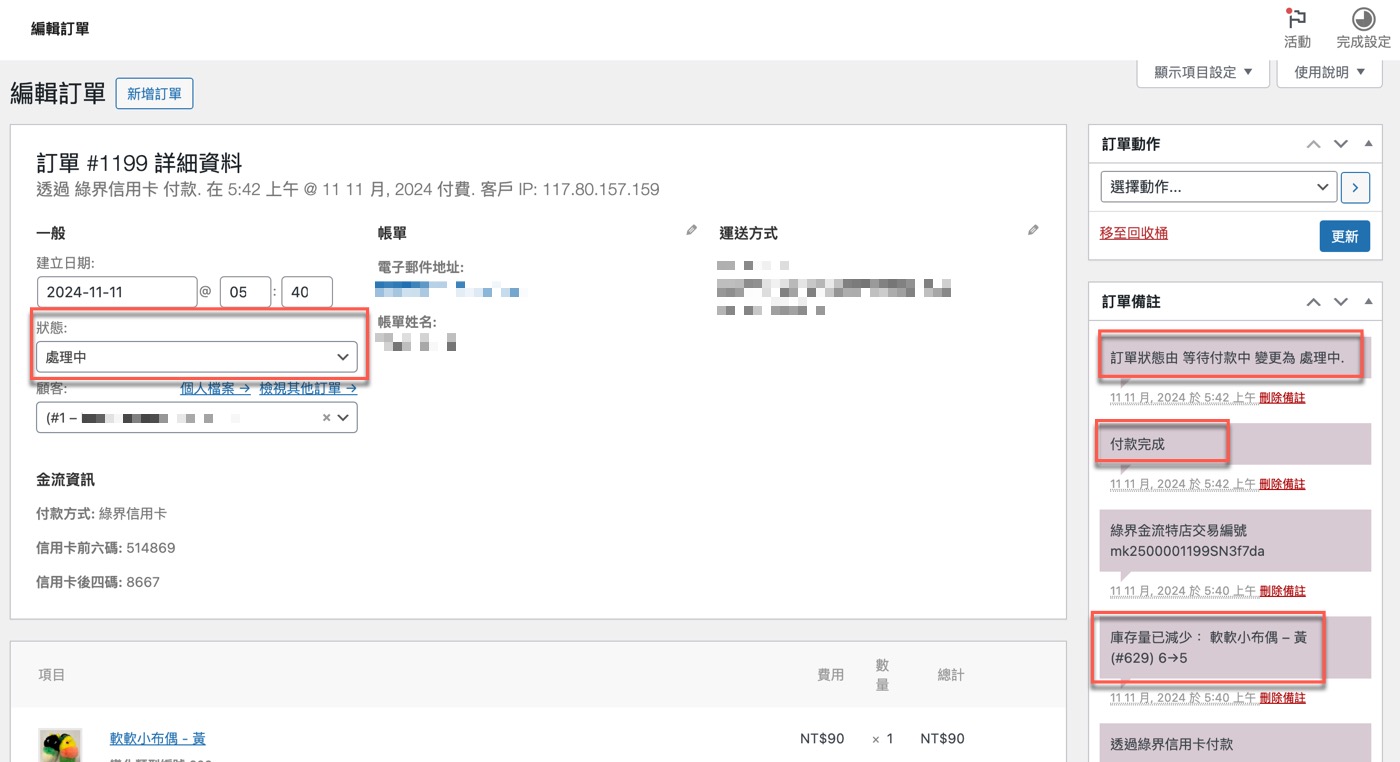
如何評估好的工具平台
這篇文章所探討的是一個很嚴重的問題,在WooCommerce金流平臺不能夠直接瞭解到客戶是否付款,後續的訂單出貨、庫存管理、客戶維護都會相當麻煩。而本文所提出來的解決方法很簡單也可以說很難,簡單在於根本不需要自己實際操作,難在於如果沒有綠界科技跟Kinsta平臺技術人員協助,可能根本沒有辦法自己解決。
因此一個好的產品或者是工具,開發人員的技術支持非常重要,在此推薦分享文章內容所提到的工具跟應用。
贊贊小屋WordPress教學:
WordPress後台教學、WordPress外掛推薦、Elementor教學、Kinsta主機代管、WooCommerce教學。

